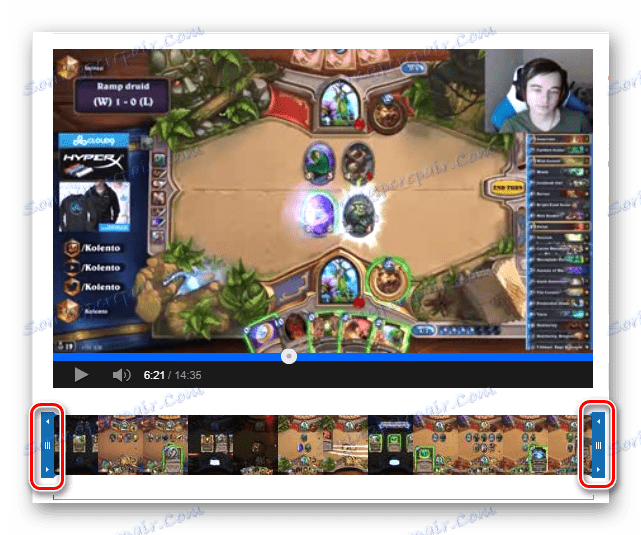ویدیو را در یوتیوب برش دهید
شما یک ویدیو در YouTube ارسال کردید اما ناگهان متوجه شدید که خیلی زیاد است؟ اگر شما بخواهید بخشی از ویدیو را بردارید چه باید بکنید؟ برای انجام این کار لازم نیست که آن را حذف کنید، آن را در یک برنامه جداگانه ویرایش کنید و دوباره آن را آپلود کنید. کافی است از ویرایشگر داخلی استفاده کنید که ویژگی های بسیاری را که در ویرایش ویدیو شما کمک می کند، فراهم می کند. و یک قطعه اضافی از ویدیو را بردارید.
کلیپ را از طریق ویرایشگر یوتیوب برش می دهیم
استفاده از ویرایشگر داخلی بسیار ساده است. شما در زمینه ویرایش ویدئو نیازی به دانش بیشتر ندارید. همه شما نیاز دارید:
- به سایت YouTube بروید و وارد حساب شخصی خود شوید. سپس روی نماد نمایه خود کلیک کنید و به استودیوی خلاقیت بروید.
- حالا به "کنترل پنل" بروید ، جایی که لیستی از ویدیوهای خود را پیدا خواهید کرد.
- یکی را انتخاب کنید که میخواهید ویرایش کنید و روی «ویرایش» کلیک کنید.
- شما اطلاعاتی در مورد ویدیوی خود را در مقابل شما خواهید دید. برای رفتن به تغییرات، شما باید برگه "بهبود ویدیو" را انتخاب کنید.
- در حال حاضر یک پنجره در مقابل شما وجود دارد که در آن شما می توانید دستکاری های مختلف را با یک غلتک انجام دهید، شما باید با کلیک کردن بر روی دکمه مناسب به حالت "تر و تمیز کردن" بروید .
- در ویرایشگر، در حال حرکت خطوط آبی، یک قطعه خاصی از ویدیو را که می خواهید حذف کنید، برجسته می کند.
![نشانگرهای ویدئویی یوتیوب YouTube]()
به این معنی که اگر شما نیاز به حذف شدن داشته باشید، به سادگی اسلایدر سمت چپ را به نقطه خاصی به سمت راست بکشید. منطقه سایه دار قطع خواهد شد.
- اگر شما نیاز دارید که ویدیو را در جایی در وسط قرار دهید، باید روی آن محل کلیک کنید تا نوار آبی در آن ظاهر شود. سپس روی "Split" کلیک کنید تا یک نقطه در آن مکان ایجاد کنید.
- اکنون می توانید یک نقطه خاص را در وسط ویدیو بردارید.
- پس از اتمام ویرایش، بر روی "پایان" کلیک کنید تا همه تغییرات اعمال شوند.

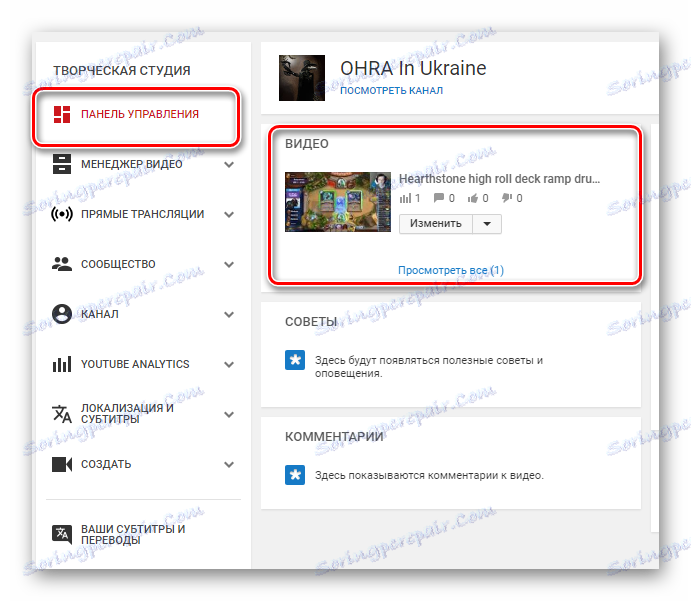
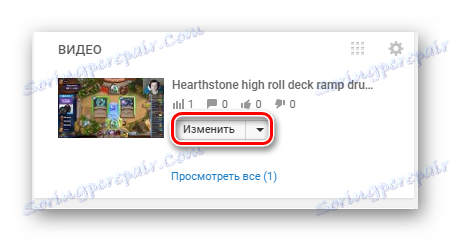
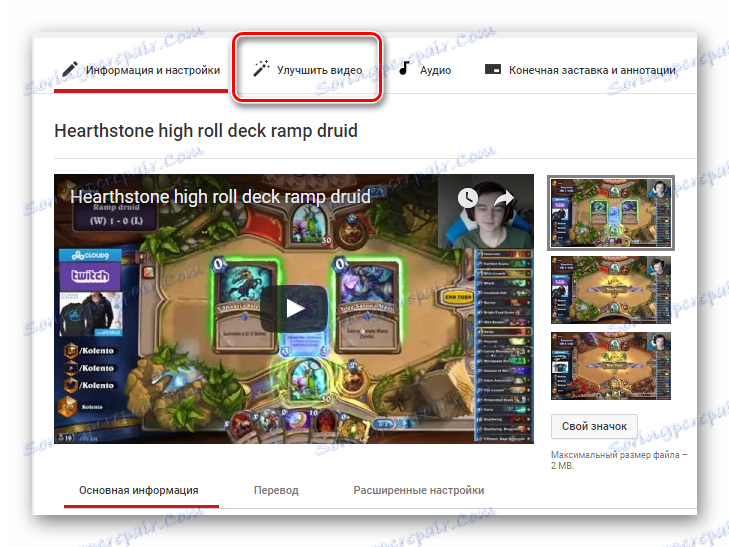
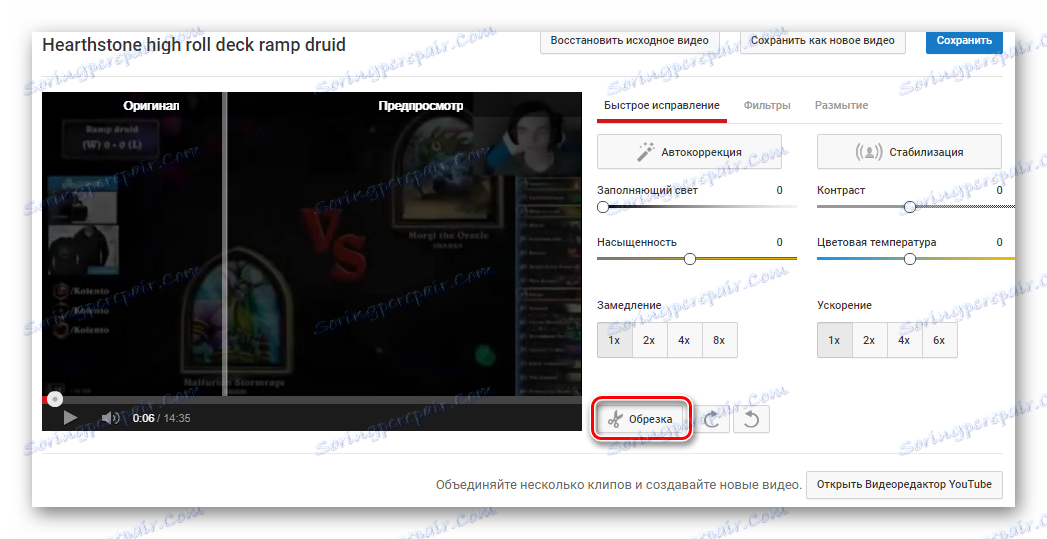
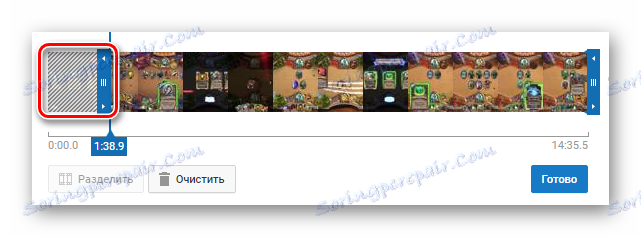
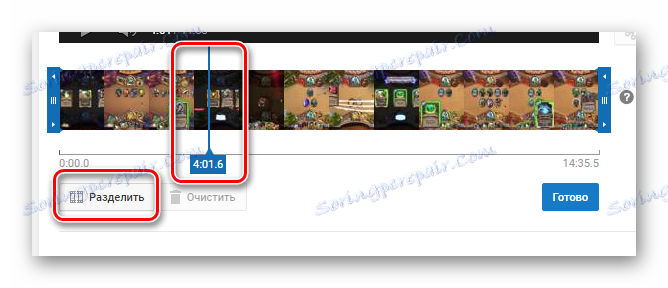
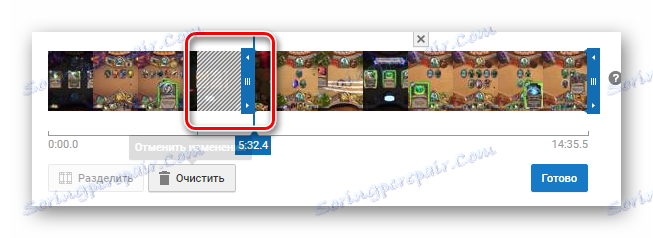
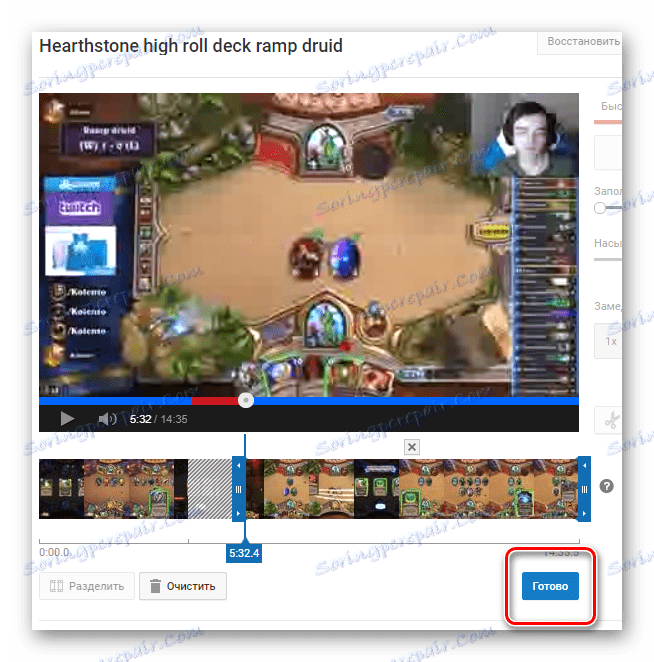
اکنون می توانید این ویدیو را به صورت جدید ذخیره کنید یا فقط به نسخه قدیمی ارتقا دهید. شما همچنین می توانید به موقعیت اولیه بازگردید.
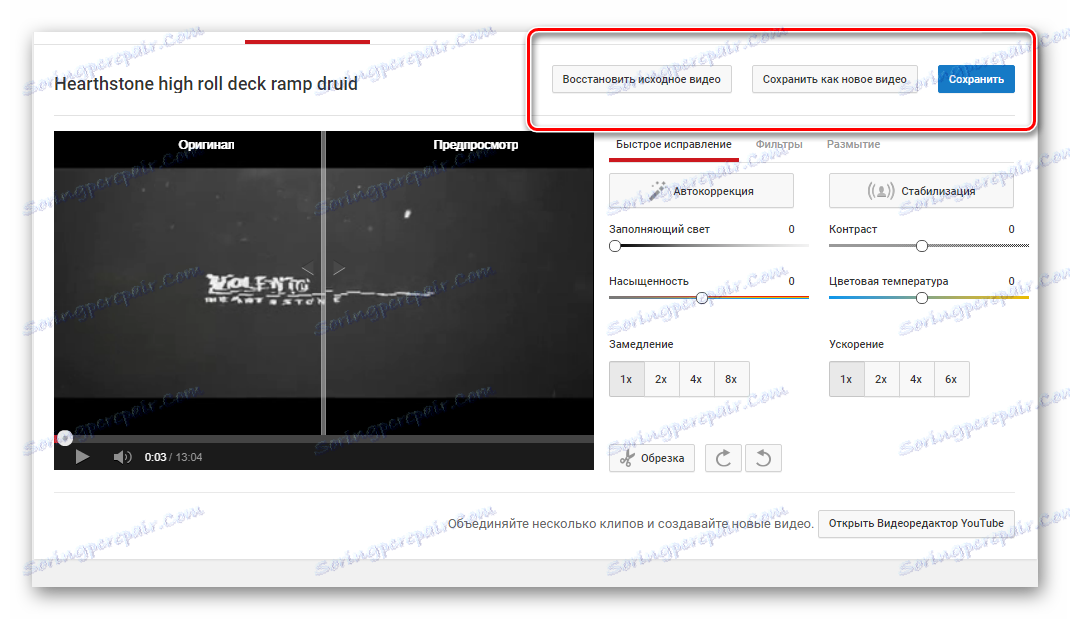
لطفا توجه داشته باشید که می توانید مراحل را در حین برش دادن ویدئو لغو کنید. برای انجام این کار روی "پاک کردن" کلیک کنید. این روند پردازش ویدئو را تکمیل می کند.
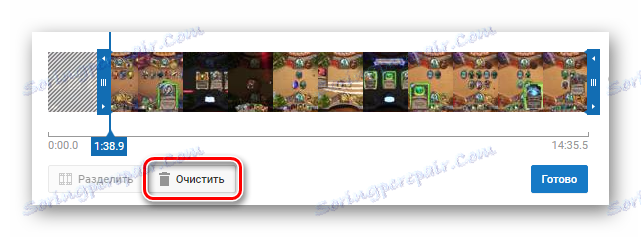
حالا شما فقط باید صبر کنید تا پردازش شود و کاربران بتوانند نسخه جدید خود را تماشا کنند. در حین پردازش، تنها نسخه قدیمی کلیپ در دسترس خواهد بود.